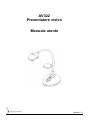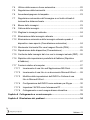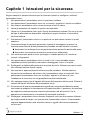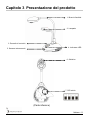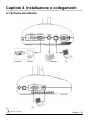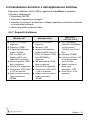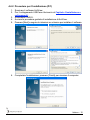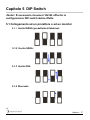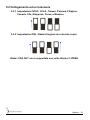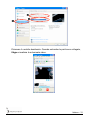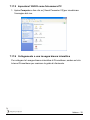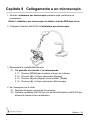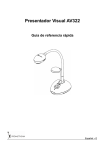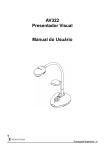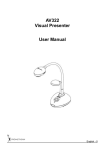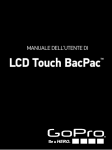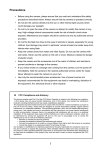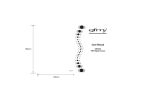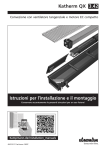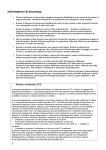Download AV322 Presentatore visivo Manuale utente
Transcript
AV322 Presentatore visivo Manuale utente Italiano - 0 Indice Informazioni sul copyright ............................................................................... 3 Capitolo 1 Istruzioni per la sicurezza............................................................. 4 Precauzioni per la sicurezza ........................................................................ 5 Norme FCC .................................................................................................. 5 Norma EN55022 (Radiazione CE)............................................................... 6 Capitolo 2 Contenuto della confezione.......................................................... 7 Capitolo 3 Presentazione del prodotto .......................................................... 8 3.1 Posizionamento del presentatore e del documento ........................... 9 3.2 Uso corretto ........................................................................................ 9 Capitolo 4 Installazione e collegamenti ....................................................... 10 4.1 Schema del sistema ......................................................................... 10 4.2 Collegamento a un dispositivo esterno ............................................ 11 4.3 Per iniziare........................................................................................ 13 4.4 Installazione del driver e dell’applicazione ActiView ........................ 14 Capitolo 5 DIP Switch .................................................................................... 17 5.1 Collegamento ad un proiettore o ad un monitor............................... 17 5.2 Collegamento ad un televisore......................................................... 18 Capitolo 6 Introduzione al Pannello di controllo/Pulsanti del telecomando e Menu su schermo.............................................. 19 6.1 Funzioni del Pannello di controllo e dei Pulsanti del telecomando .. 19 6.2 Menu su schermo............................................................................. 20 Capitolo 7 Descrizione delle funzioni principali ......................................... 22 7.1 Scambiare le origini dell’immagine................................................... 22 7.2 Rendere il testo più nitido e le foto più colorate ............................... 22 7.3 Zoom avanti/indietro da un’immagine .............................................. 22 Italiano - 1 7.4 Utilizzo della messa a fuoco automatica .......................................... 22 7.5 Regolazione della luminosità............................................................ 23 7.6 Accendere/spegnere la lampada...................................................... 23 7.7 Regolazione automatica dell’immagine a un livello ottimali di luminosità e distanza focale ............................................................. 23 7.8 Blocco delle immagini....................................................................... 23 7.9 Cattura delle immagini...................................................................... 23 7.10 Sfogliare le immagini catturate ......................................................... 24 7.11 Eliminazione delle immagini catturate.............................................. 24 7.12 Eliminazione automatica delle immagini catturate quando il dispositivo viene spento (Cancellazione automatica) ...................... 24 7.13 Movimento Horizontal Por uma Imagem Directa (PAN)................... 25 7.14 Riproduzione delle diapositive (Presentazione) ............................... 25 7.15 Confronto delle immagini dal vivo con le immagini salvate (PBP) ... 26 7.16 Ripristino alle impostazioni predefinite di fabbrica (Ripristino di fabbrica)........................................................................................ 27 7.17 Funzioni relative al computer ........................................................... 27 7.17.1 Inserimento di una foto nell’Applicazione MS-Paint ................ 28 7.17.2 Inserimento di una foto in un documento Microsoft Word ....... 28 7.17.3 Modifica delle impostazioni dell’AV322 e Cattura di una foto in Microsoft Word .............................................................. 29 7.17.4 Configurazione dell’AV322 come webcam per Skype ............. 30 7.17.5 Impostare l’AV322 come fotocamera PC ................................. 32 7.17.6 Collegamento a una Lavagna bianca interattiva...................... 32 Capitolo 8 Collegamento a un microscopio ................................................ 33 Capitolo 9 Risoluzione dei problemi ............................................................ 34 Italiano - 2 Informazioni sul copyright Copyrights © Promethean Ltd. Tutti i diritti riservati. Promethean è un marchio in corso di registrazione da parte di Promethean Ltd. Non è consentita la copia, riproduzione e trasmissione del presente file a meno di licenza da parte di Promethean Ltd. a condizione che la copia del presente file sia per eseguire un backup dopo l’acquisto del presente prodotto. Per continuare a migliorare il prodotto, Promethean Ltd. si riserva il diritto di apportare modifiche alle specifiche del prodotto senza alcun preavviso. Le informazioni presenti in questo file sono soggette a modifiche senza preavviso. Per spiegare e descrivere in modo esauriente l’uso di questo prodotto, il presente manuale fa riferimento a nomi di altri prodotti e società, senza alcuna intenzione di violazione. Esclusione di responsabilità delle garanzie: Promethean Ltd. non non può essere ritenuta responsabile di eventuali errori tecnologici, editoriali o omissioni, né di eventuali incidenti o danni correlati derivanti dalla fornitura del presente file, dall’uso o funzionamento del presente prodotto. Italiano - 3 Capitolo 1 Istruzioni per la sicurezza Seguire sempre le presenti istruzioni per la sicurezza quando si configura o utilizza il presentatore visivo: 1. Non posizionare il presentatore visivo in posizione inclinata. 2. Non posizionare il presentatore visivo su un carrello, superficie o tavolo non stabile. 3. Non usare il presentatore visivo vicino ad acqua o fonti di calore. 4. Usare gli accessori nel rispetto di quanto raccomandato. 5. Usare con il presentatore visivo solo il tipo di alimentazione indicato. Se non si è certi del tipo di alimentazione disponibile, consultare il proprio fornitore o la società di fornitura elettrica. 6. Posizionare il presentatore visivo in un punto da cui può essere rimosso in modo semplice. 7. Osservare sempre le seguenti precauzioni quando si maneggiano le prese. La mancata osservanza di queste precauzioni potrebbe causare scintille o incendi. Assicurarsi che sulla spina non sia presente polvere prima di inserirla nella presa. Assicurarsi che la spina sia inserita in modo sicuro nella presa. 8. Non sovraccaricare prese a muro, prolunghe o ciabatte poiché vi è il rischio di incendi o folgorazioni. 9. Non posizionare il presentatore visivo in punti in cui il cavo potrebbe essere calpestato poiché si potrebbe consumare o danneggiare il cavo o la spina. 10. Scollegare il proiettore dalla presa a muro prima di pulirlo. Utilizzare un panno umido. Non utilizzare solventi liquidi o spray. 11. Non ostruire le aperture presenti sulla scocca del proiettore. Queste aperture forniscono la ventilazione ed evitano che il presentatore visivo si surriscaldi. Non posizionare il presentatore visivo su un divano, tappeto o all’interno di una installazione a meno che non sia garantita la corretta ventilazione. 12. Non spingere nessun tipo di oggetto all’interno delle aperture della scocca. Evitare di versare del liquido all’interno del presentatore visivo. 13. Ad eccezione di quanto espressamente specificato nel presente Manuale utente, non tentare di eseguire la manutenzione di questo prodotto. L’apertura o la rimozione del coperchio possono esporre a tensioni pericolose e ad altri pericoli. Per le operazioni di manutenzione, consultare del personale qualificato. 14. Scollegare il presentatore visivo durante i temporali o se non deve essere utilizzato per lunghi periodi di tempo, non posizionare il presentatore visivo o il telecomando sopra ad apparecchiature che emettono calore o oggetti caldi come ad esempio un’auto ecc. Italiano - 4 15. Scollegare il presentatore visivo dalla presa a muro e consultare il personale qualificato per eseguire la manutenzione quando si verificano le seguenti situazioni: Qualora il cavo di alimentazione o spina risulti danneggiata o consumata. Qualora sia stato versato del liquido all’interno del presentatore visivo o se è stato esposto a pioggia o acqua. <Nota> L’uso di batterie non corrette con il telecomando può causarne danni. Seguire le direttive del proprio paese in materia di smaltimento delle batterie usate. Precauzioni per la sicurezza Avvertenza: per ridurre il rischio di incendi o folgorazioni, non esporre questa apparecchiatura a pioggia o umidità. Il presentatore visivo è dotato di 3 spina CA tripolare. Questa misura di protezione garantisce che la spina si inserisca perfettamente alla presa a muro. Non tentare di eliminare questa caratteristica che offre protezione. Se il presentatore visivo non viene utilizzato per lunghi periodi di tempo, scollegarlo dalla presa a muro. ATTENZIONE RISCHIO DI FORLGORAZIONI Attenzione: per ridurre il rischio di folgorazioni, non rimuovere il coperchio (o la parte posteriore). Non eseguire da soli la manutenzione delle parti interne. Consultare del personale qualificato per la manutenzione. Questo simbolo indica che l’apparecchiatura contiene tensioni pericolose che possono causare folgorazioni. Norme FCC NOTA: IL COSTRUTTORE NON È RESPONSABILE PER QUALSIASI INTERFERENZA RADIO O TV CAUSATA DA MODIFICHE NON AUTORIZZATE A QUESTA APPARECCHIATURA. QUESTE MODIFICHE POSSONO FAR DECADERE IL DIRITTO DELL’UTENTE AD UTILIZZARE L’APPARECCHIATURA. Italiano - 5 Nota: la presente apparecchiatura è stata provata e trovata conforme ai limiti per dispositivi digitali di Classe A o B, ai sensi della Parte 15 delle Norme FCC. Questi limiti sono progettati per fornire una protezione ragionevole contro le interferenze dannose in installazioni residenziali. Questa apparecchiatura genera, usa e può radiare energia in radiofrequenza e, se non installata e utilizzata secondo le istruzioni, può causare interferenze dannose alle comunicazioni radio. Pertanto, non esiste alcuna garanzia che le interferenze non si verifichino in particolari installazioni. Se l’apparecchiatura dovesse causare interferenze dannose alla ricezione radio e televisiva, che possono essere determinate accendendo o spegnendo l’apparecchiatura, l’utente viene incoraggiato a correggere l’interferenza in uno più dei seguenti modi: • • • Riorientare o riposizionare l’antenna di ricezione. Aumentare la distanza tra l’apparecchiatura e il ricevitore. Collegare l’apparecchiatura alla presa su un circuito diverso da quello utilizzato per collegare il ricevitore. • Consultare il distributore o un tecnico radio/TV specializzato. Avviso: (1) Per rispettare i limiti di emissione delle FCC e per evitare il formarsi di interferenze alla ricezione radio e televisiva, è necessario utilizzare un cavo di alimentazione di tipo non schermato. È necessario utilizzare esclusivamente il cavo di alimentazione fornito. (2) Utilizzare esclusivamente cavi schermati per collegare dispositivi I/O all’apparecchiatura. (3) Cambiamenti o modifiche non espressamente approvate dalla parte responsabile per la conformità, potrebbe invalidare l’autorità dell’utente ad utilizzare l’apparecchiatura. Norma EN55022 (Radiazione CE) Questo prodotto è inteso per essere utilizzato in un ambiente commerciale, industriale o scolastico. Non è inteso per l’uso residenziale. Si tratta di un prodotto di Classe A. In un ambiente domestico potrebbe causare interferenze radio, in questi caso viene richiesto all’utente di apportare le misure adeguate. L’uso tipo è all’interno di una sala per conferenze, una sala per le riunioni o un auditorium. Italiano - 6 Capitolo 2 Contenuto della confezione AV322 Guida rapida Manuale utente (Per le altre lingue, consultare il CD-Rom o visitare il sito Internet) Guida rapida di ActiView CD Telecomando Cavo C-Video Cavo VGA Cavo USB Adattatore per microscopio Borsa accessory Borsa protezione presentatore Cavo di alimentazione Cavo di alimentazione Cavo di alimentazione (USA) (Inghilterra) (Europa) Italiano - 7 Capitolo 3 Presentazione del prodotto 1. Braccio flessibile 2. Lampada 3. Pannello di controllo 4. Indicatore LED 5. Sensore telecomando 6. Obiettivo 7. DIP switch (Parte inferiore) Italiano - 8 3.1 Posizionamento del presentatore e del documento 3.2 Uso corretto * Si consiglia una distanza di circa 400mm tra la telecamera e la scrivania. 400 mm Italiano - 9 Capitolo 4 Installazione e collegamenti 4.1 Schema del sistema Proiettore Monitor Televisore PC PC Italiano - 10 4.2 Collegamento a un dispositivo esterno 4.2.1 Passo 1: Collegare il cavo di alimentazione da AC In sull’AV322 alla presa di corrente Presa di corrente <Nota>: L’aspetto del cavo di alimentazione può variare in relazione alla nazione/regione. 4.2.2 Passo 2: collegamento del proiettore con gli altri dispositivi hardware ¾ Collegamento ad un proiettore o ad un monitor z Collegare il cavo VGA dalla porta VGA OUT sull’AV322 alla porta VGA IN sul proiettore o monitor. ¾ Collegamento ad un televisore 1. Collegare il cavo C-VIDEO dalla porta C-VIDEO sull’AV322 alla porta C-VIDEO sulla TV. Italiano - 11 2. Regolare l’impostazione del DIP Switch NTSC: U.S.A., Taiwan, Panama, Filippine, Canada, Cile, Giappone, Corea e Messico. 1 2 3 4 3 4 PAL: nazione/regione non elencate sopra. 1 2 <Nota> L’OSD non è disponibile in C-VIDEO. In questa modalità alcune funzioni non sono disponibili sul pannello di controllo e sul telecomando. <Nota> VGA OUT non è supportata una volta attivato C-VIDEO. 3. Le impostazioni del DIP switch non sono disponibili fino a quando l’AV322 non viene riavviato. ¾ Collegamento ad un computer 1. Collegare il cavo USB dalla porta USB sull’AV322 alla porta USB sul computer. Quindi, installare il programma ActiView fornito. Italiano - 12 2. Collegare il cavo VGA dalla porta VGA IN sull’AV322 alla porta VGA OUT sul computer. 3. Collegare l’adattatore RS-232 (Opzionale) alla porta RS-232 sull’AV322 ed alla porta RS-232 sul computer. 4.3 Per iniziare Pannello di controllo Telecomando z Accendere l’AV322 con il telecomando, puntarlo verso il sensore remoto dell’AV322 e premere il pulsante di accensione. z Una volta acceso l’AV322, il LED sul proiettore lampeggia alcune volte e poi rimane acceso. Rivolgersi al proprio distributore se il LED non si accende. Italiano - 13 4.4 Installazione del driver e dell’applicazione ActiView Dopo aver installato il driver USB e l’applicazione ActiView, è possibile utilizzare il software per: ¾ Controllare l’AV322. ¾ Catturare e registrare le immagini. ¾ Annotare le immagini, evidenziare i dettagli importanti e salvarli per utilizzarli in un secondo momento. ¾ Usare la funzione schermo intero. 4.4.1 Requisiti di sistema Windows XP Windows Vista z CPU: P4 1.8 GHz e superiore z Memoria: 512MB z Chipset dell’adattatore grafico: NVIDIA GeForce 6200, ATI Radeon X850, Intel GMX3000 e superiore z Memoria grafica: 256M byte e superiore z DirectX 9.0c supportato z Risoluzione: XGA (1024 x 768) o superiore z Spazio minimo su disco rigido necessario: 100MB z CPU: P4 2.0 GHz e superiore z Memoria: 1GB z Chipset dell’adattatore grafico: NVIDIA GeForce 6200, ATI Radeon X850, Intel GMX3000 e superiore z Memoria grafica: 256M byte e superiore z DirectX 9.0c supportato z Risoluzione: XGA (1024 x 768) e superiore z Spazio minimo su disco rigido necessario: 100MB MAC OS X z z z z z v10.4.10, v10.5 CPU: Processori PowerPC G4 866MHz o Intel Pentium® 1.83GHz Intel Core 2 Duo Memoria: 512MB risoluzione 1024 x 768 e visualizzazione a colori a 24-bit Spazio minimo su disco rigido necessario: 1GB QuickTime 7.4.5 e superiore Italiano - 14 4.4.2 Procedure per l’installazione (PC) 1. Scaricare il software ActiView: 2. Per il collegamento USB fare riferimento al Capitolo 4 Installazione e collegamenti. 3. Accendere l’AV322. 4. Avviare la procedura guidata di installazione di ActiView. 5. Premere [Next] e seguire le istruzioni su schermo per installare il software. 6. Completata l’installazione, premere [Finish] per riavviare il computer. Italiano - 15 4.4.3 Procedure per l’installazione (MAC) 1. Scaricare il software ActiView. 2. Per il collegamento USB fare riferimento al Capitolo 4: Installazione e collegamenti. 3. Accendere l’AV322. 4. Selezionare [ActiView] per avviare l’installazione e seguire le istruzioni su schermo per completare la procedura di installazione. 4.4.4 Verifica del completamento dell’installazione (PC) 1. Tovare l’icona ActiView sul desktop del computer. 2. Fare doppio clic sull’icona o selezionare [Program] / [Start] / [Programs] / [ActiView]. <Commento> Per ulteriori istruzioni sul funzionamento, fare riferimento alla Guida rapida di ActiView. 4.4.5 Verifica del completamento dell’installazione (MAC) 1. Trovare ActiView da [Applications]. <Commento> Per le istruzioni sul funzionamento, fare riferimento alla Guida rapida di ActiView. Italiano - 16 Capitolo 5 DIP Switch <Nota>: È necessario riavviare l’AV322 affinché la configurazione DIP switch abbia effetto. 5.1 Collegamento ad un proiettore o ad un monitor 5.1.1 Uscita WXGA (predefinita di fabbrica): 5.1.2 Uscita SXGA: 5.1.3 Uscita XGA 5.1.4 Riservato Italiano - 17 5.2 Collegamento ad un televisore 5.2.1 Impostazioni NTSC: U.S.A., Taiwan, Panama, Filippine, Canada, Cile, Giappone, Corea, e Messico 5.2.2 Impostazioni PAL: Nazioni/regioni non elencate sopra <Nota> VGA OUT non è supportata una volta attivato C-VIDEO. Italiano - 18 Capitolo 6 Introduzione al Pannello di controllo/Pulsanti del telecomando e Menu su schermo 6.1 Funzioni del Pannello di controllo e dei Pulsanti del telecomando <Commento> Le seguenti funzioni sono elencate in ordine alfabetico Nome g,h,i,j AF AUTO TUNE BRT+/CAPTURE DELETE ENTER FREEZE MENU PAN PBP PLAYBACK ROTATE SLIDE SHOW SOURCE ZOOM +/- Descrizione della funzione Accende e spegne il Presentatore visivo. Funzionamento Controllo da remoto/ Pannello di controllo Spostare su, giù, sinistra o destra per selezionare la funzione necessaria. Consente di regolare automaticamente la distanza focale tra l’obiettivo e l’oggetto che viene proiettato. Consente di regolare automaticamente la luminosità a livello ottimale e la distanza focale. Consente di regolare la luminosità dell’immagine. Consente di catturare l’immagine nella memoria interna. Consente di eliminare le immagini memorizzate nella memoria interna. Consente di accedere/attivare le funzioni. Controllo da remoto/ Pannello di controllo Entrambi i lati dell’obiettivo dell’unità Telecomando Consente di bloccare temporaneamente l’immagine corrente sullo schermo. Premere nuovamente per sbloccarla. Consente di attivare il menu su schermo/chiudere il menu. Consente di scorrere un’area dell’immagine dal vivo. Consente agli utenti di confrontare le immagini dal vivo con i file immagine catturati. Consente di riprodurre le immagini catturate. Consente di ruotare le immagini di 0°/90°/180°/270° Consente di riprodurre le foto in una presentazione. Consente di cambiare le sorgenti dell’immagine tra: 1. Immagini dal vivo (predefinita). 2. PC. Consente di aumentare o ridurre la dimensione dell’immagine. Telecomando Controllo da remoto/ Pannello di controllo Telecomando Controllo da remoto/ Pannello di controllo Telecomando Controllo da remoto/ Pannello di controllo Telecomando Telecomando Controllo da remoto/ Pannello di controllo Telecomando Telecomando Controllo da remoto/ Pannello di controllo Controllo da remoto/ Pannello di controllo Italiano - 19 6.2 Menu su schermo <Nota> Premere [Menu] sul telecomando o sul pannello di controllo per accedere al menu su schermo, i valori in grassetto sottolineati presenti nella seguente tabella rappresentano i valori predefiniti. 1° livello Elementi principali 2° livello Elementi secondari Sintonia Visualizzazi automatica one Sintonia (Display) automatica (Auto Tune) 3° livello Regolazione valori Enter Messa a fuoco 0~Max (Focus) Modalità Normale/Diapositiva/Film/ (Mode) Microscopio Foto/Testo (Photo/Text) Foto/Testo/Grigio PBP Enter PAN ON/OFF Ruota (Rotate) 0°/90°/180°/270° Memoria (Storage) Descrizione della funzione Premere [ENTER] per regolare automaticamente la luminosità a livello ottimale e la distanza focale. Usare i tasti freccia sinistra e destra per regolare la distanza focale. Usare i tasti freccia sinistra e destra per selezionare la modalità immagine. Usare i tasti freccia sinistra e destra per selezionare la modalità foto/testo/grigio. Premere [ENTER] per attivare subito la modalità confronto immagine. Usare i tasti freccia sinistra e destra per scorrere l’immagine dal vivo. Usare i tasti freccia sinistra e destra per ruotare l’immagine. Presentazione Enter (Slide Show) Premere [ENTER] per riprodurre le foto memorizzate nella memoria interna in modalità presentazione. Effetto presentazione Off/Chiusura/Da destra/ Dal basso/Di lato/Apertura (Slide Show Effect) Usare i tasti freccia sinistra e destra per selezionare una modalità per lo scorrimento della pagina. Ritardo (Delay) 1 Sec/3 Sec/5 Sec/10 Sec/Manuale Elimina tutto (Delete All) Sì/No Usare i tasti freccia sinistra e destra per selezionare l’intervallo di tempo per lo scorrimento della pagina. (Selezionare la modalità manuale per scorrere manualmente le pagine.) Usare i tasti freccia sinistra e destra per selezionare l’immagine desiderata, quindi premere [ENTER] per confermare l’eliminazione della foto. Italiano - 20 Formatta (Format) Sì/No Cancellazione automatica ON/OFF (Auto Erase) Trasferimento Telecamera/Dispositivo di Impostazioni USB (USB archiviazione (Setting) Transfer) Avanzate (Advance) Lampada (Lamp) ON/OFF AE ON/OFF AWB Enter Visione notturna (Night Vision) ON/OFF Riduzione di Rimore (Noise ON/OFF Reduction) English/简中/Deutsch/ Français/Español/ Lingua Русский/Nederlands/ (Language) Suomi/Polski/Italiano/ Português/Português-Br./ Svenska/Dansk/ﻋ ﺮﺑﻲ Carica predefinito (Preset Load) Sì/No Salva predefinito (Preset Save) Sì/No (Factory Reset) Sì/No Usare i tasti freccia sinistra e destra per selezionare e per formattare la memoria interna. Usare i tasti freccia sinistra e destra per attivare/disattivare la funzione di cancellazione automatica che elimina automaticamente tutte le immagini memorizzate allo spegnimento del sistema. Usare i tasti freccia sinistra e destra per selezionare la modalità di trasferimento USB. Usare i tasti freccia sinistra e destra per attivare/disattivare la lampada. Usare i tasti freccia sinistra e destra per attivare/disattivare Cancellazione automatica (AE). Premere [ENTER] per attivare subito il Bilanciamento automatico del bianco (AWB). Usare i tasti freccia sinistra e destra per selezionare la modalità visione notturna. Usi I tasti freccia sinistra e destra per attivare/disattivare la funzione di riduzione di rumore. Usare i tasti freccia sinistra e destra per selezionare la lingua preferita. Legge il valore della modalità immagine corrente. Usare i tasti freccia sinistra e destra per selezionare, quindi confermare premendo [ENTER]. Salva il valore della modalità immagine corrente. Usare i tasti freccia sinistra e destra per selezionare, quindi confermare premendo [ENTER]. Usare i tasti freccia sinistra e destra per selezionare, quindi confermare il ripristino ai valori predefiniti di fabbrica premendo [ENTER]. Italiano - 21 Capitolo 7 Descrizione delle funzioni principali 7.1 Scambiare le origini dell’immagine Immagine dal vivo è la sorgente immagine predefinita. Premere [SOURCE] sul telecomando o pannello di controllo per passare da una sorgente all’altra, tra: 1. Immagini dal vivo (predefinita). 2. PC. 7.2 Rendere il testo più nitido e le foto più colorate Per impostazione predefinita, in modalità [Photo/Text/Gray], è selezionata Foto (modalità Foto) z [Photo] (predefinita): visualizzare le foto o il testo con foto in questa modalità per migliorare i colori presenti nelle foto. z [Text]: visualizzare i file di testo in questa modalità per rendere il testo più nitido. z [Gray]: visualizzare in questa modalità le foto in scala di grigi o bianco e nero. Cambiare le impostazioni utilizzando il controllo da remoto o pannello di controllo: 1. Premere [MENU] per accedere al menu su schermo. 2. Premere [f] o [e] per selezionare [Display]. 3. Premere [d] per scegliere tra le modalità [Photo/Text/Gray]. (Per scegliere meglio fare riferimento alla descrizione precedente). 4. Premere [f] o [e] per scorrere le modalità [Photo/Text/Gray]. 5. Premere [MENU] per uscire. 7.3 Zoom avanti/indietro da un’immagine 1. Premere [ZOOM+] sul telecomando o sul pannello di controllo per eseguire lo zoom avanti nell’immagine. 2. Premere [ZOOM-] sul telecomando o sul pannello di controllo per eseguire lo zoom indietro. 7.4 Utilizzo della messa a fuoco automatica 1. Dal Pannello di controllo, premere il pulsante [FOCUS] sulla destra dell’obiettivo. Italiano - 22 7.5 Regolazione della luminosità 1. Dal Telecomando o dal Pannello di controllo, premere [BRT+] per rendere l’immagine più luminosa. 2. Dal Telecomando o dal Pannello di controllo, premere [BRT-] per rendere più scura l’immagine. 7.6 Accendere/spegnere la lampada Dal telecomando o dal pannello di controllo: 1. Premere [MENU] per accedere al menu su schermo. 2. Premere [f] o [e] per selezionare [Setting]. 3. Premere [d] per selezionare le modalità [Lamp]. 4. Premere [f] o [e] per [ON]/[OFF]. 5. Premere [MENU] per uscire. 7.7 Regolazione automatica dell’immagine a un livello ottimali di luminosità e distanza focale Dal telecomando: 1. Premere [AUTO TUNE] per impostare un valore ottimale per luminosità e distanza focale. Dal pannello di controllo: 1. Premere [MENU] per accedere al menu su schermo. 2. Premere [f] o [e] per selezionare [Display]. 3. Premere [d] per scegliere tra le modalità [Auto Tune]. 4. Premere [ENTER]. 5. Premere [MENU] per uscire. 7.8 Blocco delle immagini 1. Premere [FREEZE] sul telecomando per bloccare l’immagine corrente sullo schermo. Premere nuovamente per sbloccarla. 7.9 Cattura delle immagini 1. Premere [CAPTURE] sul telecomando o sul pannello di controllo per catturare e salvare un’immagine. Italiano - 23 7.10 Sfogliare le immagini catturate 1. Premere [PLAYBACK] sul telecomando o sul pannello di controllo per visualizzare le miniature delle immagini catturate. 2. Premere [c] o [d] o [e] o [f] per scorrere fino alla miniatura desiderata. 3. Premere [ENTER] per visualizzare l’immagine a schermo intero. 4. Premere [f] o [e] per scorrere le immagini salvate. 5. Premere [PLAYBACK] per uscire. 6. Premere [MENU] per uscire. 7.11 Eliminazione delle immagini catturate Dal telecomando: 1. Premere [PLAYBACK]. 2. Premere [c] o [d] o [e] o [f] per selezionare la miniatura da eliminare. 3. Premere [DELETE] per eliminare il file selezionato. 4. Premere [MENU] per uscire. Dal pannello di controllo: 1. Premere [MENU] per accedere al menu su schermo. 2. Premere [f] o [e] per selezionare [Storage]. 3. Premere [d] per selezionare [Delete All]. 4. Premere [f] o [e] per selezionare [Yes]. 5. Premere [ENTER] per confermare la selezione. 6. Premere [MENU] per uscire. 7.12 Eliminazione automatica delle immagini catturate quando il dispositivo viene spento (Cancellazione automatica) Dal telecomando o dal pannello di controllo: 1. Premere [MENU] per accedere al menu su schermo. 2. Premere [f] o [e] per accedere al menu [Storage]. 3. Premere [c] o [d] per attivare [Auto Erase]. 4. Premere [f] o [e] per scegliere tra le modalità [ON]. 5. Premere [MENU] per uscire. Italiano - 24 7.13 Movimento Horizontal Por uma Imagem Directa (PAN) <Nota> Panoramica e zoom non sono disponibili in Modalità Microscopio. Dal telecomando: 1. Prima [PAN] no controlo remoto para dar mais zoom a uma parte da imagem directa. 2. Premere [c] o [d] o [e] o [f] para mover ao redor da imagem parcialmente ampliada 3. Prima [PAN] para sair do modo de ampliação parcial. Dal pannello di controllo: 1. Premere [MENU] per accedere al menu su schermo. 2. Premere [f] o [e] per selezionare il menu [Display]. 3. Premere [d] per selezionare [PAN]. 4. Premere [f] o [e] per scegliere tra le modalità [ON]. 5. Premere [MENU] per uscire. 6. Premere [c] o [d] o [e] o [f] para mover ao redor da imagem parcialmente ampliada 7.14 Riproduzione delle diapositive (Presentazione) 7.14.1 Uso dell’effetto presentazione: 1. Premere [MENU] sul telecomando o sul pannello di controllo per accedere al menu su schermo. 2. Premere [f] o [e] per selezionare il menu [Storage]. 3. Premere [d ] per attivare [Slide Show Effect]. 4. Premere [f] o [e] per selezionare la modalità per lo scorrimento della pagina tra [Off / Shutter / Right / Down / Side / Open]. 5. Premere [MENU] per uscire. 7.14.2 Impostazione del ritardo 1. Premere [MENU] sul telecomando o sul pannello di controllo per accedere al menu su schermo. 2. Premere [f] o [e] per selezionare il menu [Storage]. 3. Premere [d] per attivare [Delay]. 4. Premere [f] o [e] per selezionare l’intervallo per lo scorrimento delle pagine [1 Sec/3 Sec/5 Sec/10Sec/Manual]. 5. Premere [MENU] per uscire. Italiano - 25 7.14.3 Avvio/Arresto/Interruzione della riproduzione delle immagini <Nota> Le immagini superiore a 8MB non possono essere riprodotte. Durante la riproduzione, la funzione [ROTATE] non può essere attivata per ruotare le immagini. Dal telecomando: 1. Premere [SLIDE SHOW] per avviare la riproduzione. 2. Premere [ENTER] per arrestare la riproduzione. 3. Premere nuovamente [ENTER] per continuare la riproduzione. 4. Premere nuovamente [SLIDE SHOW] per interrompere la riproduzione. Dal pannello di controllo: 1. Premere [MENU] per accedere al menu su schermo. 2. Premere [f] o [e] per selezionare il menu [Storage]. 3. Premere [d] per attivare [Slide Show]. 4. Premere [ENTER] per riprodurre le immagini. 5. Premere [ENTER] per arrestare la riproduzione. 6. Premere nuovamente [ENTER] per continuare la riproduzione. 7. Per interrompere la riproduzione, ripetere le Procedure da 1 a 4. 7.15 Confronto delle immagini dal vivo con le immagini salvate (PBP) Questa funzione contente di visualizzare contemporaneamente l’immagine dal vivo sul lato destro e l’immagine salvata sul lato sinistro per confrontarle. C1 C2 C3 C4 C5 C6 C7 Immagine salvata Immagine dal vivo Dal telecomando: 1. Premere [PBP] per accedere alla schermata di selezione della foto. 2. Premere [c] o [d] o [e] o [f] per selezionare il file da confrontare. 3. Premere [ENTER] per attivare il confront dell’immagine. 4. Premere [ENTER] per passare dall’immagine salvata all’immagine dal vivo e viceversa. Italiano - 26 5. Premere [f] o [e] per spostare l’immagine selezionata verso sinistra o destra. 6. Premere [ZOOM+/-] per eseguire lo zoom avanti/indietro dell’immagine dal vivo. 7. Premere [PBP] per tornare alla schermata immagine salvata. 8. Premere [MENU] per uscire. Dal pannello di controllo 1. Premere [MENU] per accedere al menu su schermo. 2. Premere [f] o [e] per selezionare il menu [Display]. 3. Premere [d] per selezionare [PBP]. 4. Premere [PBP] per accedere alla schermata di selezione della foto. 5. Premere [S] o [T] o [e] o [f] per selezionare il file desiderato da confrontare. 6. Premere [ENTER] per attivare il confront dell’immagine. 7. Premere [f] o [e] per scorrere le immagini selezionate. 8. Premere [ZOOM+/-] per eseguire lo zoom avanti/indietro dell’immagine dal vivo. 9. Premere [PBP] per tornare alla schermata immagine salvata. 10. Premere [MENU] per uscire. 7.16 Ripristino alle impostazioni predefinite di fabbrica (Ripristino di fabbrica) Usare il telecomando o il pannello di controllo: 1. Premere [MENU] sul telecomando o sul pannello di controllo per accedere al menu su schermo. 2. Premere [f] o [e] per selezionare il menu [Advance]. 3. Premere [d] per selezionare [Factory Reset]. 4. Premere [f] o [e] per selezionare [Yes]. 5. Premere [ENTER] per attivare. 7.17 Funzioni relative al computer Assicurarsi che il cavo USB sia collegato e che i driver siano installati prima di utilizzare le funzioni relative al computer. Fare riferimento a 4.2.2 Collegamento a un dispositivo esterno e 4.4 Installazione di driver e applicazione ActiView nel Capitolo 4 Installazione e collegamenti in questo manuale. Italiano - 27 7.17.1 Inserimento di una foto nell’Applicazione MS-Paint 1. Fare clic su [File> From Scanner o Camera] nell’applicazione MS-Paint come mostrato nella figura in basso a sinistra. 2. Fare clic su [Get Picture] per terminare, come mostrato nell’immagine in alto a destra. 7.17.2 Inserimento di una foto in un documento Microsoft Word 1. Fare clic su [Insert/Image/From Scanner o Camera] nell’applicazione Microsoft Word. 2. Selezionare [Visual Presenter V2] e fare clic su [Custom Insert]. Italiano - 28 3. Fare clic su [Get Picture] per concludere. 7.17.3 Modifica delle impostazioni dell’AV322 e Cattura di una foto in Microsoft Word 1. Fare clic su [Insert/Image/From Scanner or Camera] in Microsoft Word. 2. Selezionare [Visual Presenter V2 TWAIN] e fare clic su [Custom Insert]. Italiano - 29 3. Viene visualizzata una finestra con l’immagine dal vivo (vedere di seguito). 4. Premere [Setting]: quando viene visualizzata la finestra Impostazioni fotocamera, l’immagine dal vivo può essere regolata. L’operazione può essere eseguita sia dal telecomando che dal pannello di controllo. Per ulteriori informazioni, fare riferimento al Capitolo 6 Pannello di controllo/Pulsanti di controllo da remoto e Menu su schermo. 5. Premere [Capture] per catturare le immagini in Microsoft Word. 6. Premere [Cancel] per uscire. 7.17.4 Configurazione dell’AV322 come webcam per Skype L’AV322 può essere utilizzato come webcam per software di messaggistica istantanea (IM) come Skype e MSN. Il funzionamento è uguale per tutti i programmi IM. In Skype, ad esempio, completare le seguenti procedure: 1. Aprire l’applicazione Skype e scegliere [Tools] > [Options]. 2. Selezionare [Video Settings], selezionare [Start my video automatically when I am in a call] quindi selezionare [Visual Presenter V2] come webcam, come mostrato di seguito. Italiano - 30 n o p Chiamare il contatto desiderato. Quando entrambe le parti sono collegate, Skype visualizza la schermata video. Italiano - 31 7.17.5 Impostare l’AV322 come fotocamera PC 1. Aprire Computer e fare clic su [Visual Presenter V2] per visualizzare l’immagine dal vivo. 7.17.6 Collegamento a una Lavagna bianca interattiva Per collegare la Lavagna bianca interattiva di Promethean, andare sul sito Internet Promethean per scaricare la guida di riferimento Italiano - 32 Capitolo 8 Collegamento a un microscopio 1 Montare l’adattatore per microscopio presente nella confezione sul microscopio <Nota> L’adattatore per microscopio si adatta a lenti da Ø28.4mm circa. 2 Collegare l’obiettico dell’AV322 all’adattatore per microscopio. 3 Selezionare la modalità Microscopio 3.1. Dal pannello di controllo o dal telecomando 3.1.1. Premere [MENU] per accedere al menu su schermo. 3.1.2. Premere [f] o [e] per selezionare [Display]. 3.1.3. Premere [d] per scegliere tra le modalità [Mode]. 3.1.4. Premere [f] o [e] per selezionare [Microscope]. 4 Se l’immagine non è nitida: 4.1. Regolare la messa a fuoco del microscopio. 4.2. Premere il pulsante [FOCUS] su uno dei lati dell’obiettivo dell’AV322 per attivare la messa a fuoco automatica. Italiano - 33 Capitolo 9 Risoluzione dei problemi In questo capitol vengono presentate delle soluzioni possibili per problemi comuni. Per altre problematiche, contattare il proprio rivenditore o il centro di assistenza. N. 1 2 Problemi Soluzioni Nessun segnale di Controllare che il cavo di alimentazione sia ben fissato alla alimentazione presa a muro ed all’unità. Nessuna immagine in 1. Controllare la presa di alimentazione elettrica. uscita dall’AV322 2. Controllare il collegamento. Fare riferimento a 4.2.2 Collegamento a un dispositivo esterno nel Capitolo 4 Installazione e collegamenti in questo manuale. 3. Controllare le sorgenti dei segnali [SOURCE]. Fare riferimento a 7.1 Cambioare sorgente per le immagini nel Capitolo 7 Descrizione delle funzioni principali in questo manuale. 4. Controllare le impostazioni della sorgente per il proiettore. Fare riferimento al manuale utente del proiettore. 5. Controllare che il DIP Switch sia impostato correttamente, Fare riferimento al Capitolo 5 Dip Switch per le relative impostazioni. 3 Impossibile mettere a Probabilmente il documento è troppo vicino all’obiettivo. fuoco Premere [ZOOM-] sul telecomando o sul pannello di controllo. Oppure aumentare la distanza tra l’obiettivo ed il documento, e quindi premere il pulsante [FOCUS] sul lato destro dell’obiettivo. 4 5 Impossibile vedere Controllare Immagine Automatica del proiettore. Fare l’immagine intera riferimento al manuale utente del proiettore. Non è possibile Non è possibile utilizzare contemporaneamente Visual utilizzare Presenter V2 (Presentatore visivo V2), ActiView ed altre contemporaneamente applicazioni. Chiudere le applicazioni che sono in esecuzione Visual Presenter V2 al momento e quindi eseguire l’applicazione desiderata. (Presentatore visivo V2), ActiView ed altre applicazioni. Italiano - 34